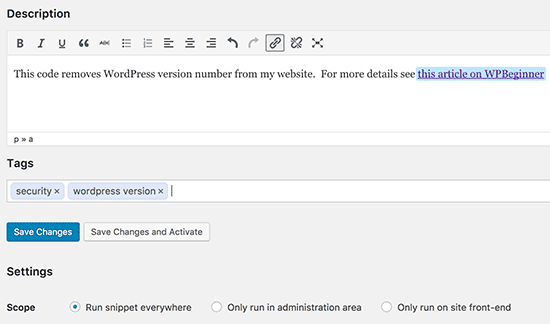A menudo, al leer Tutoriales de WordPress, es posible que se le solicite agregar fragmentos de código personalizados en el archivo functions.php de su tema o en un complemento. El problema es que el más mínimo error puede dejar tu sitio inutilizable. En este tutorial, le mostraremos una manera fácil de agregar código personalizado a WordPress sin romper su sitio.
El problema con los fragmentos de código personalizados
A menudo encontrará fragmentos de código en el Tutoriales de WordPress con instrucciones para agregarlos al archivo functions.php de su tema o a un complemento específico en su sitio.
El problema es que incluso un pequeño error en el fragmento personalizado puede hacer que su sitio sea inaccesible.
El otro problema es que si agrega varios fragmentos en un complemento específico, puede resultar difícil administrar el archivo.
Recientemente, mientras investigábamos una solución, descubrimos una solución fácil para permitir a los usuarios agregar y administrar fragmentos personalizados en WordPress.
Agregue fragmentos de código personalizados a WordPress
Lo primero que debe hacer es instalar y activar el complemento « Fragmentos de código En su sitio Para más detalles, ver nuestra guía paso a paso sobre cómo instalar un complemento de WordPress.
Tras la activación, el complemento agregará un nuevo elemento de menú titulado Snippets en la barra de administración de WordPress. Al hacer clic en él, aparecerá una lista de todos los fragmentos personalizados que ha guardado en su sitio.
Como acaba de instalar el complemento, su lista estará vacía.
Sigue adelante y haz clic en el botón Añadir nuevo Para agregar su primer fragmento de código personalizado a WordPress.
Esto te llevará a la página " Añadir un nuevo extracto ".
Primero debe ingresar un título para el fragmento de código. Esto podría ser cualquier cosa que lo ayude a identificar el código. Luego puede copiar y pegar su código en el cuadro de código.
En la captura de pantalla anterior, agregamos un fragmento de código personalizado para eliminar el número de versión de WordPress en nuestro sitio de prueba.
función wpb_remove_version () {return ''; } Add_filter ( 'the_generator', 'wpb_remove_version');
Debajo del cuadro de código, verá un cuadro de texto para agregar una descripción. Puede agregar algo aquí que lo ayude a comprender qué hace este código, dónde lo encontró y por qué lo agrega a su sitio.
También puede asignar etiquetas a su fragmento de código. Esto lo ayudará a ordenar sus fragmentos de código por tema y función.
Finalmente, puedes hacer clic en el botón Guardar los cambios y activar ".
Si solo desea guardar el fragmento y no activarlo, puede hacer clic en " Guardar cambios ".
También puede cambiar el alcance del fragmento. Puede ejecutarlo solo en el tablero, en el front-end o en cualquier lugar. Si no está seguro, mantenga la opción predeterminada " Ejecutar el fragmento de todo el mundo ".
Una vez que guarde y active el fragmento, este código se aplicará automáticamente a su sitio.
Manipulación de errores en código personalizado.
Normalmente, si comete un error al agregar código personalizado en el complemento o archivo específico de su sitio, esto hará que su sitio sea inaccesible.
Comenzará a ver un error de sintaxis o un error 500 en su sitio. Para resolver este problema, deberá cancelar manualmente su código mediante un cliente FTP.
La parte clara del complemento de fragmentos de código es detectar automáticamente un error de sintaxis en el código y deshabilitarlo de inmediato.

Administre sus fragmentos de código personalizados
El complemento « Fragmentos de código Proporciona una interfaz gráfica de usuario más simple para administrar sus fragmentos de código personalizados en WordPress.
Puede guardar fragmentos sin activarlos en su sitio. Puede desactivar el extracto en cualquier momento. También puede exportar fragmentos específicos o exportarlos.
Si está transfiriendo sitios web a un servidor diferente, puede importar fácilmente sus fragmentos utilizando el complemento " Fragmentos de código »Al visitar la página« Importar fragmentos ".
El complemento « Fragmentos de código Funciona sin configuración, pero puede cambiar la configuración del complemento visitando la página Extraer configuración.
Eso es todo por este tutorial, espero que te ayude a administrar mejor los fragmentos de código en tu blog.